时间:2020-05-11 00:23:08 来源:www.win7qijian.com 作者:系统玩家
由于操作失误,一些网友发现自己的win7系统出现了win7系统怎么安装的问题,不要慌,遇到了win7系统怎么安装的问题我们要想办法来解决它,万一现在又找不到懂行的来解决,我们就只好自己来动手处理这个win7系统怎么安装的问题了,可以一步步的采取下面这个流程:1、风林火山系统可以硬盘解压安装,也可以用U盘安装2、硬盘安装仅适用当前有系统且系统可以正常使用的电脑,否则需要光盘或U盘安装就这个难题很容易的解决啦。下面就由小编给大家细说win7系统怎么安装的具体解决手段。
安装须知:
1、风林火山系统可以硬盘解压安装,也可以用U盘安装
2、硬盘安装仅适用当前有系统且系统可以正常使用的电脑,否则需要光盘或U盘安装
4、如果是预装win8/win7机型,不建议直接从硬盘安装系统,要用U盘安装
安装准备:
1、系统iso镜像下载:win7旗舰版iso镜像下载
2、解压工具:WinRAR或好压等等
安装过程:
1、将下载完的风林火山win7系统iso文件下载到C盘之外的分区,比如下载到F盘,右键使用WinRAR等工具解压到当前文件夹或指定文件夹,不能解压到C盘和桌面,否则无法安装;
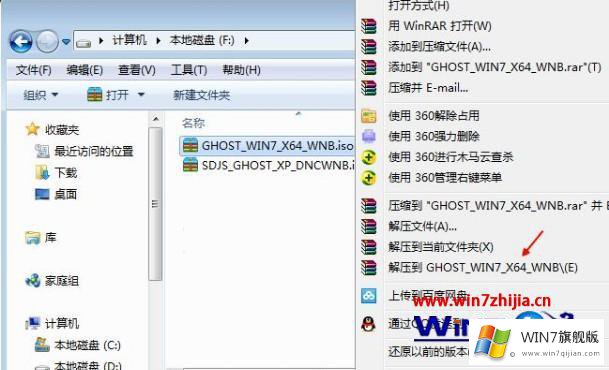
2、弹出对话框,执行风林火山win7系统iso压缩包解压过程,需要等待几分钟;

3、解压之后,我们打开安装目录,找到【安装系统.exe】程序;

4、双击【安装系统.exe】打开这个安装界面,选择【还原系统】,映像文件路径选择win7.gho文件,勾选要安装的位置C盘,如果不是显示C盘,要根据卷标或容量来判断C盘,再勾选【执行完成后重启】,最后点击【执行】;
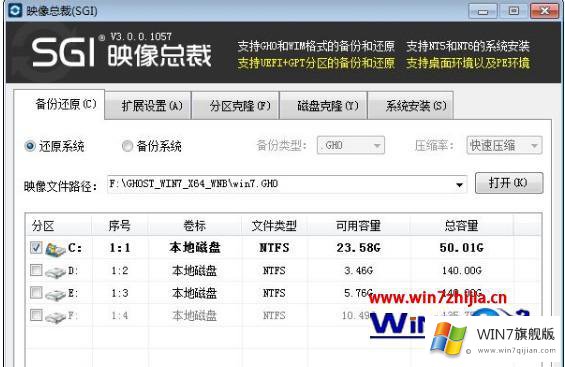
5、弹出提示框,提示映像文件即将还原到分区C,点击确定继续;
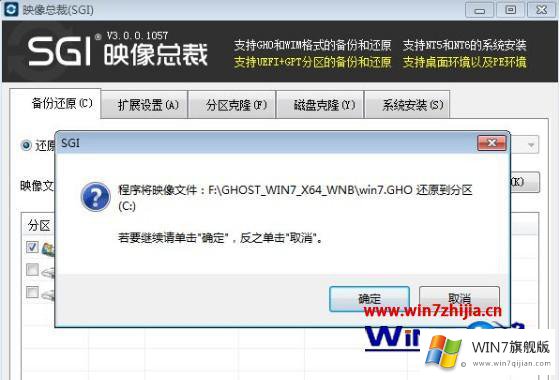
6、这时候电脑会重启,进入到这个界面,默认选择SysCeo Recovery项启动;

7、启动进入这个界面,执行C盘格式化以及风林火山win7系统安装到C盘的部署过程,需要等待3-5分钟;
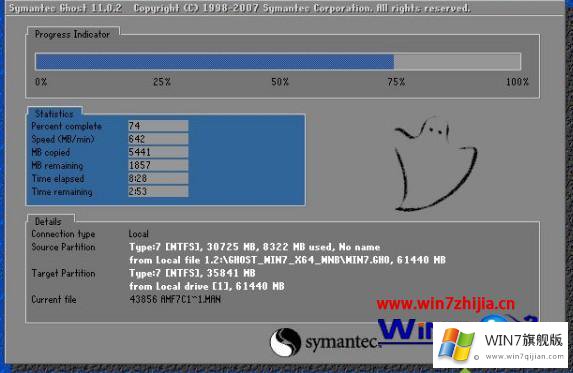
8、上述执行完成后会自动重启,进入这个界面,执行风林火山win7系统驱动安装和配置过程;

9、整个安装过程5-10分钟,最后启动进入全新系统桌面,风林火山win7系统就安装完成了。

上述就是风力火山win7系统的详细安装教程了,希望能够帮助到大家。
到这里,小编就已经全部告诉了大家win7系统怎么安装的具体解决手段,本期的内容就结束了,各位,我们下一次再见。